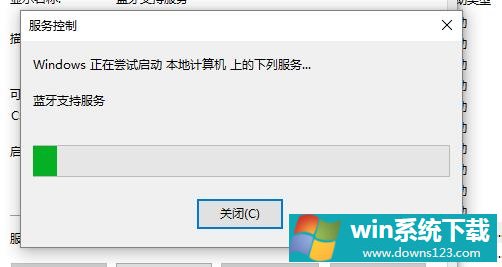Win10设置里蓝牙开关不见了怎么办?
分类:win10教程 2021-08-08
导读: Win10设置里蓝牙开关不见了怎么办?--Win10设置里蓝牙开关不见了怎么办?win10系统内置了蓝牙功能,方便一些用户进行无线传输以及文件的共享,但是有的用户在想打开蓝牙开关的时候却发现蓝牙不见了,无法使用,遇到这个问题要怎么办呢?来看看具...
Win10设置里蓝牙开关不见了怎么办?win10系统内置了蓝牙功能,方便一些用户进行无线传输以及文件的共享,但是有的用户在想打开蓝牙开关的时候却发现蓝牙不见了,无法使用,遇到这个问题要怎么办呢?来看看具体的教程吧。
Win10设置里蓝牙开关不见了怎么办?
1、先尝试更新下驱动程序试试,看看是否能显示蓝牙开关选项。
2、首先按下键盘上的【Win】+【R】打开运行窗口输入【services.msc】并打开。
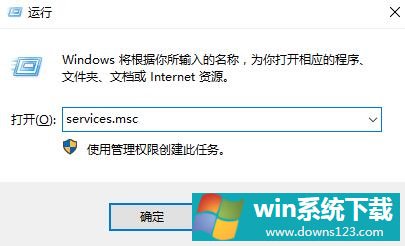
3、进入到服务界面后,我们向下查找,找到【蓝牙支持服务】。
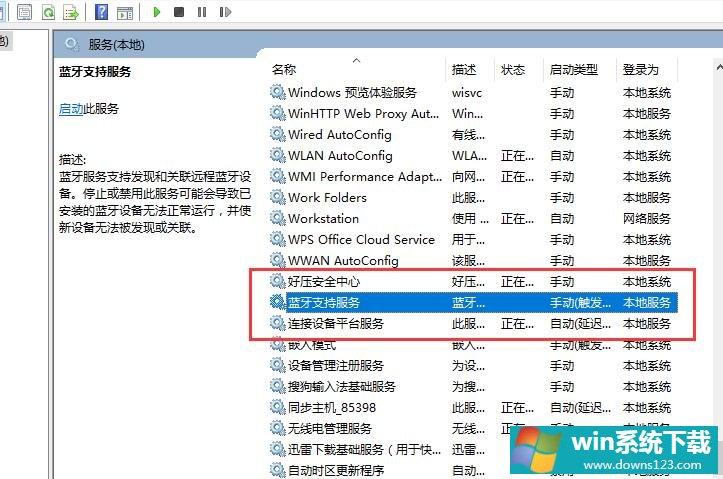
4、双击打开【蓝牙支持服务】,服务状态为已停止,点击【启动】就行了。
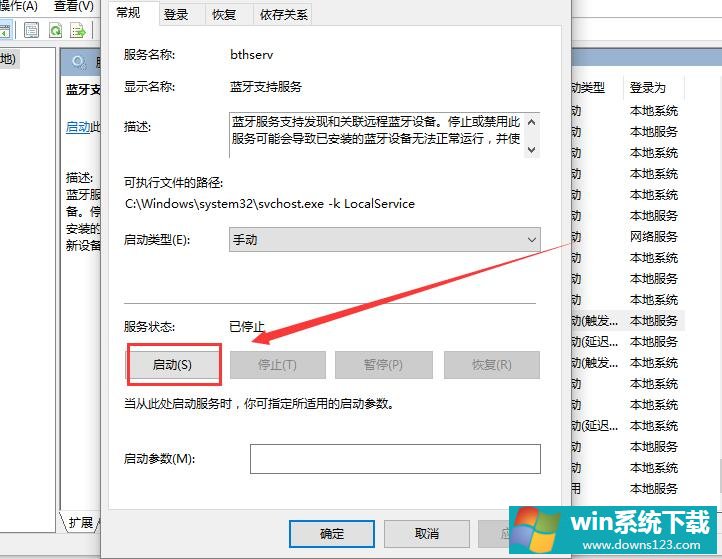
5、正在启动中,启动完成就行了。